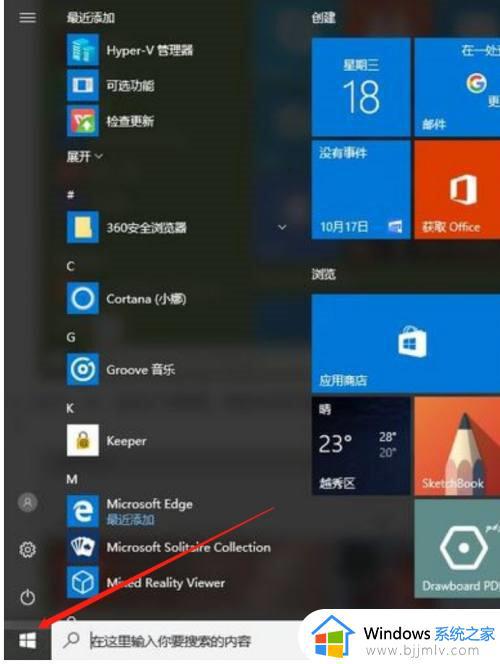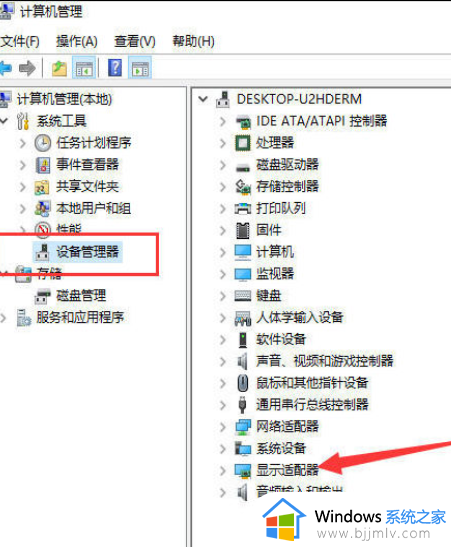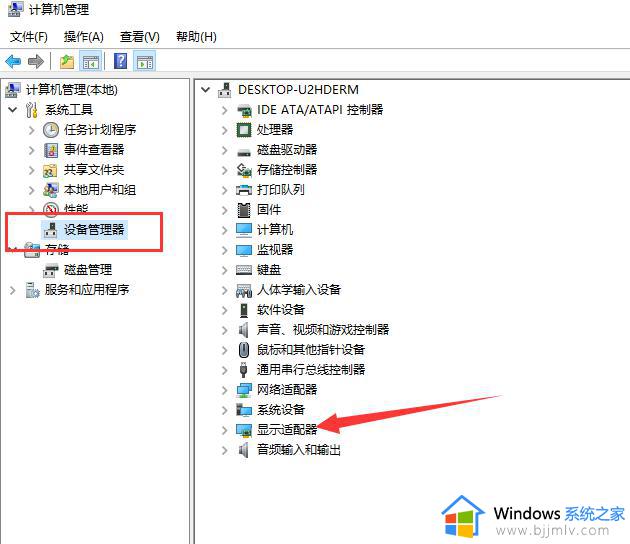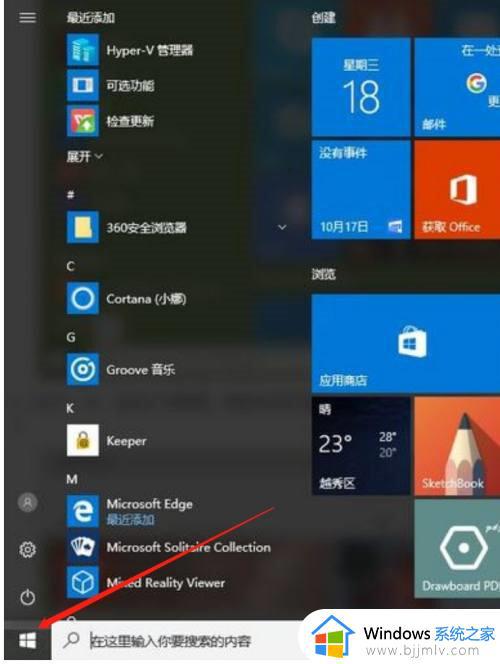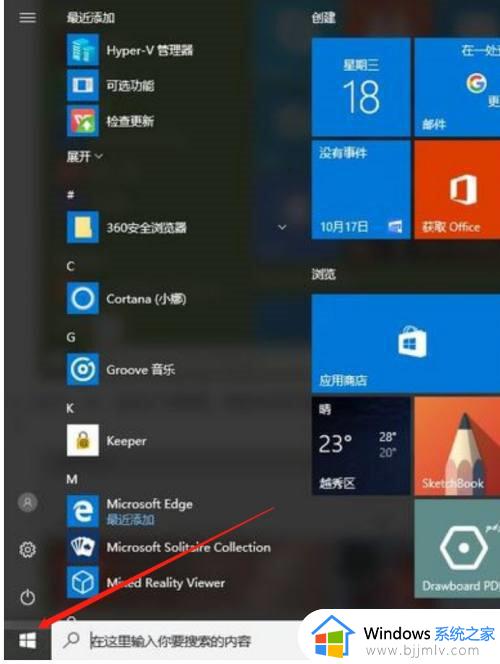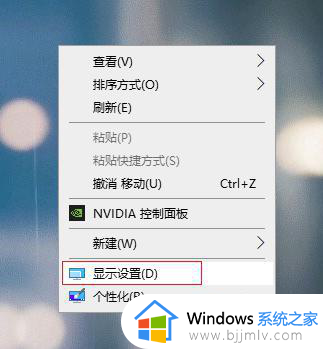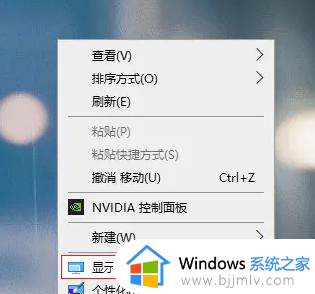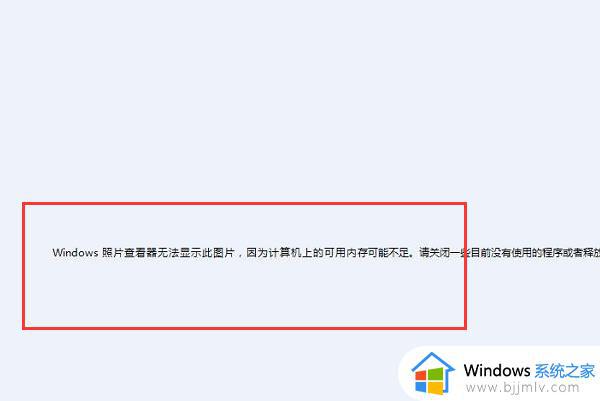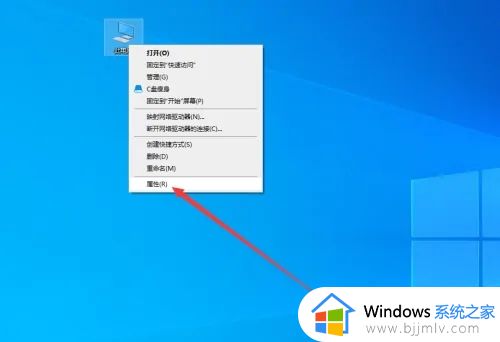windows10多显示器设置检测不到其它显示器存在如何解决?
每次在windows10电脑上运行多个程序窗口时,难免会出现操作混乱的问题,因此可以外接多显示器来提高操作效率,可是在给windows10电脑设置多显示器设备时,却难免会遇到检测不到其它显示器存储的问题,对此在文本中就来教大家windows10多显示器设置检测不到其它显示器存在如何解决相关内容。
具体方法如下:
方法一、更新驱动下程序
1、首先我们右键点击左下角的"开始"按钮。
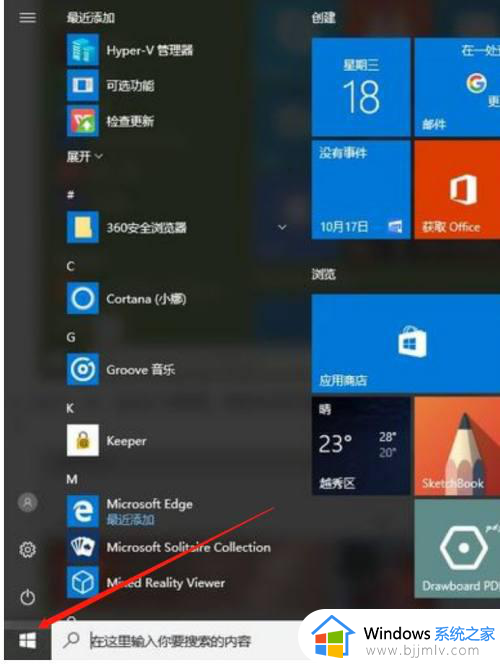
2、点击"设备管理器"选项。
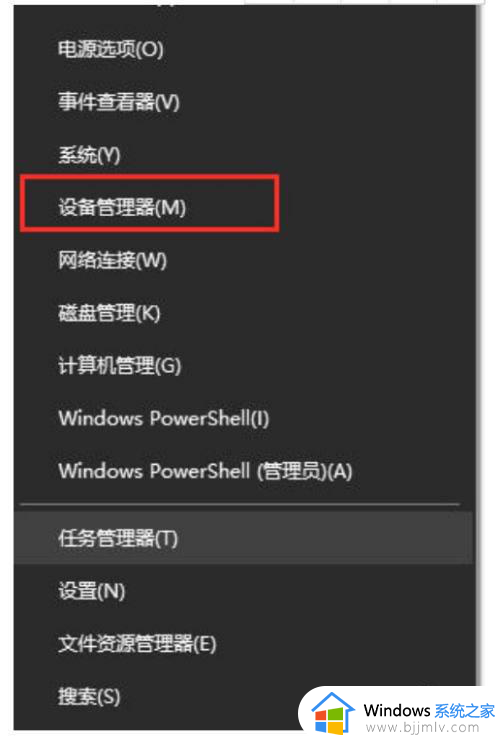
3、在"设备管理器"界面列表中找到"显示适配器",右键点击我们的"显卡选"项,点击"更新驱动程序"。
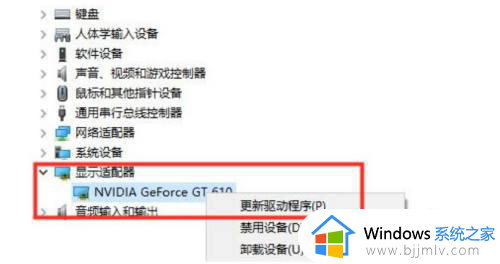
方法二、手动检测显示器
右键桌面左下角的开始按钮,选择设置选项;
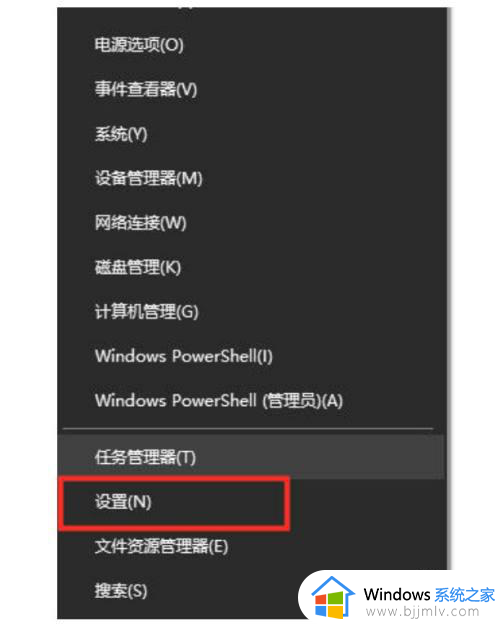
方法三、更换数据线
我们外接显示器时没有信号,屏幕黑屏也有可能是因为数据线的问题,我们可以将VGA数据线换乘HDMI数据线尝试一下,而且VGA只能传输图像,HDMI能够传输图像和音频,所以大家有条件的话可以更换一下数据线来尝试是否可以解决这个问题。

上述就是windows10多显示器设置检测不到其它显示器存在如何解决相关内容了,有出现这种现象的小伙伴不妨根据小编的方法来解决吧,希望能够对大家有所帮助。